Dus je hebt zojuist Lightroom geïnstalleerd, wat nu?
Je zou wat tijd kunnen besteden aan spelen en leren door te doen, maar als je op zoek bent naar een duwtje in de goede richting, zijn hier een paar eenvoudige concepten waar ik graag over had nagedacht voordat ik aan mijn eigen Lightroom-reis begon - hopelijk helpt het jij! Vijf dingen die u over Lightroom moet weten voordat u begint:
#1 Uw organisatiestrategie
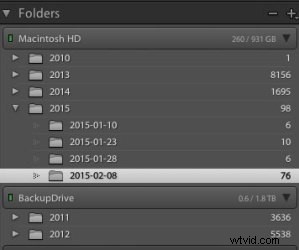 Dit lijkt op het eerste gezicht misschien niet belangrijk, maar Lightroom is een geweldige organisator van je foto's als je ervoor kiest om het te gebruiken als een. Dus voordat u lukraak foto's naar uw Lightroom-catalogus uploadt, moet u eerst een soort basisorganisatiestrategie bedenken.
Dit lijkt op het eerste gezicht misschien niet belangrijk, maar Lightroom is een geweldige organisator van je foto's als je ervoor kiest om het te gebruiken als een. Dus voordat u lukraak foto's naar uw Lightroom-catalogus uploadt, moet u eerst een soort basisorganisatiestrategie bedenken.
Enkele ideeën voor organisatie zijn:
Organiseren op datum, op locatie van de shoot of op specifieke evenementen. Denk na over uw stijl van fotograferen en het onderwerp dat u van plan bent te fotograferen. Een trouwfotograaf zou bijvoorbeeld waarschijnlijk willen organiseren op datum/bruidegomnaam, terwijl een natuurfotograaf zich kan organiseren op locatie/dier.
Lightroom heeft veel verschillende tools om uw foto's te ordenen op basis van kleuren, sterrenclassificatie en vlaggen. U kunt bijvoorbeeld vlaggen gebruiken als een eenvoudige ja/nee-optie om snel afbeeldingen te verwijderen, terwijl kleuren voor verschillende statussen van de postproductieworkflow kunnen zijn (d.w.z. blauw is voor afbeeldingen die moeten worden verwerkt en groen is voor afbeeldingen die zijn voltooid en moeten niet worden aangeraakt).
Dit klinkt in het begin misschien overweldigend, maar als je deze gewoonte al vroeg aanleert, wordt het gewoon een onderdeel van je Lightroom-workflow, en geloof me, een georganiseerde Lightroom-bibliotheek maakt het een stuk eenvoudiger als je met duizenden foto's te maken hebt.
#2 Hoe u foto's wilt importeren
Dit is een simpele vraag, maar wel een waar je het antwoord op moet weten voordat je aan de slag gaat met Lightroom. Wanneer u het importdialoogvenster voor het eerst opent, wordt u gevraagd of u wilt kopiëren als DNG, kopiëren, verplaatsen of toevoegen. Als u het verschil tussen deze vier opties kent, kunt u de beste keuze maken voor uw workflow. Dus hier is de versie van Cliff's notes:
- Kopieer als DNG – Converteert het bestandstype naar het .DNG-formaat van Adobe. Lees hier alles over het DNG-formaat van Adobe.
- Kopiëren – Behoudt het oorspronkelijke bestandstype van uw afbeelding (op uw computer of geheugenkaart) en kopieert deze naar een nieuwe locatie op uw computer of harde schijf.
- Verplaatsen – Verplaatst de afbeelding van de ene plaats naar de andere op uw computer (of van de geheugenkaart).
- Toevoegen – Voegt de afbeelding toe aan een Lightroom-catalogus zonder de fysieke locatie op uw computer te verplaatsen of te kopiëren.
Voor een meer gedetailleerde kijk op het importeren van foto's in Lightroom, ga naar:Snelle tip:gemakkelijker importeren naar Lightroom
#3 De Lightroom Develop-module gebruiken
 Nu je je organisatiestrategie hebt opgesteld, begin je met de leuke dingen te beginnen, voordat je ga alle hack en slash post-productie op je eerste foto het helpt om enkele basisprincipes te leren. Hier zijn drie snelle punten om u op weg te helpen.
Nu je je organisatiestrategie hebt opgesteld, begin je met de leuke dingen te beginnen, voordat je ga alle hack en slash post-productie op je eerste foto het helpt om enkele basisprincipes te leren. Hier zijn drie snelle punten om u op weg te helpen.
- Meer informatie over wat het basistabblad doet - Het basistabblad is het werkpaard van Lightroom, het is wat uw afbeelding tot leven zal brengen. Beheers deze vijf Lightroom-schuifregelaars minimaal en u bent op weg naar succesvolle beeldverwerking.
- Leer de kunst van lokale aanpassingen - Als u eenmaal vertrouwd bent met het basistabblad van Lightroom, wilt u waarschijnlijk dingen leren zoals het toepassen van aanpassingspenselen, gegradueerde filters en radiale filters op uw afbeeldingen. Deze tools werken op vrijwel dezelfde manier als de schuifregelaars op het basistabblad, maar ze geven je meer geïsoleerde en lokale controle over je afbeeldingen.
- Leer de laatste hand – Ten slotte wil je in de ontwikkelmodule iets leren over de finishing touch die Lightroom kan bieden. Zaken als de kloon/genezen tool, verscherping en ruisonderdrukking zijn een goed begin. Misschien wilt u ook leren hoe u chromatische aberraties kunt verwijderen en hoe u lensvervorming kunt corrigeren. Dit soort tools zijn subtiel, maar krachtig, en zullen de hele afbeelding echt samenbrengen als een definitief afdrukbaar werk.
#4 Wat zijn presets en hoe moet je ze gebruiken
Hoewel je misschien in de verleiding komt om met voorinstellingen te beginnen, is het beter dat je eerst je basistabblad en verschillende andere hulpmiddelen leert - waarom? Simpelweg omdat alle voorinstellingen zijn gemaakt op basis van deze instellingen, dus als u deze instellingen eenmaal kent, weet u niet alleen veel over de voorinstellingen die u kiest, maar kunt u ook uw eigen instellingen maken.
Als het om presets gaat, beschouw ze dan als een startpunt, niet als een afgewerkt product. Leer hoe u ze kunt gebruiken om uw workflow te versnellen door uw favoriete looks te creëren binnen een voorinstelling en vervolgens toe te passen wat u weet over de verschillende schuifregelaars op het basistabblad om de resultaten te verfijnen.
Voor meer informatie over Lightroom-presets:een beknopte gids voor Lightroom-presets ontwikkelen
#5 Wat uw exportinstellingen zouden moeten zijn
Hier ben je, klaar om je eerste foto uit Lightroom te exporteren, en net toen je dacht dat je alles had bedacht, verschijnt dit scherm. Wat doe je nu?
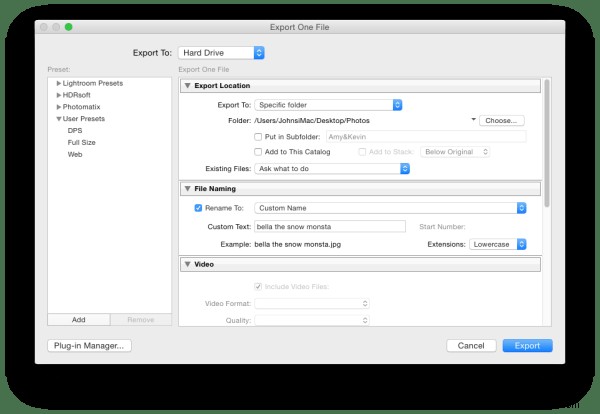
Ten eerste moet u onthouden dat Lightroom uw verwerkte afbeeldingen niet opslaat, alleen de instructies voor het verwerken ervan, daarom moet u een bestand exporteren (exporteren ="opslaan als") uit Lightroom. Deze afbeelding staat los van het originele RAW-bestand van de camera en heeft daarom een eigen naam en plaats van organisatie nodig.
U wilt bepalen welk bestandstype en -grootte u gaat exporteren en of u wilt dat Lightroom automatisch een watermerk aan uw foto's toevoegt. Dit zijn allemaal voorkeuren voor je eigen werk en er is geen goede of foute manier om dit te doen, maar je moet de implicaties ervan leren kennen voordat je honderden foto's gaat exporteren.
Wat nog meer?
Wat zou je nog meer zeggen tegen iemand die net nat wordt met Lightroom? Laat hieronder een reactie achter en laat het ons weten!
